Maaari naming maranasan ang nakakatakot na Blue Screen of Death (BSoD) pagkatapos mag-install ng bagong bersyon ng Windows 10, mag-install ng bagong driver ng graphics card, o bolt mula sa asul.Ang BSoD ay maaaring sanhi ng maraming problema.Halimbawa, pagkabigo ng driver, pagkabigo ng memorya, mga may sira na file ng system, o mga problema sa hard drive.
Kung may lalabas na mensaheng "Video TDR failure", kadalasang may error code 0x00000116, maaaring kailanganin nating harapin ang pagkabigo ng driver o problema sa system file.
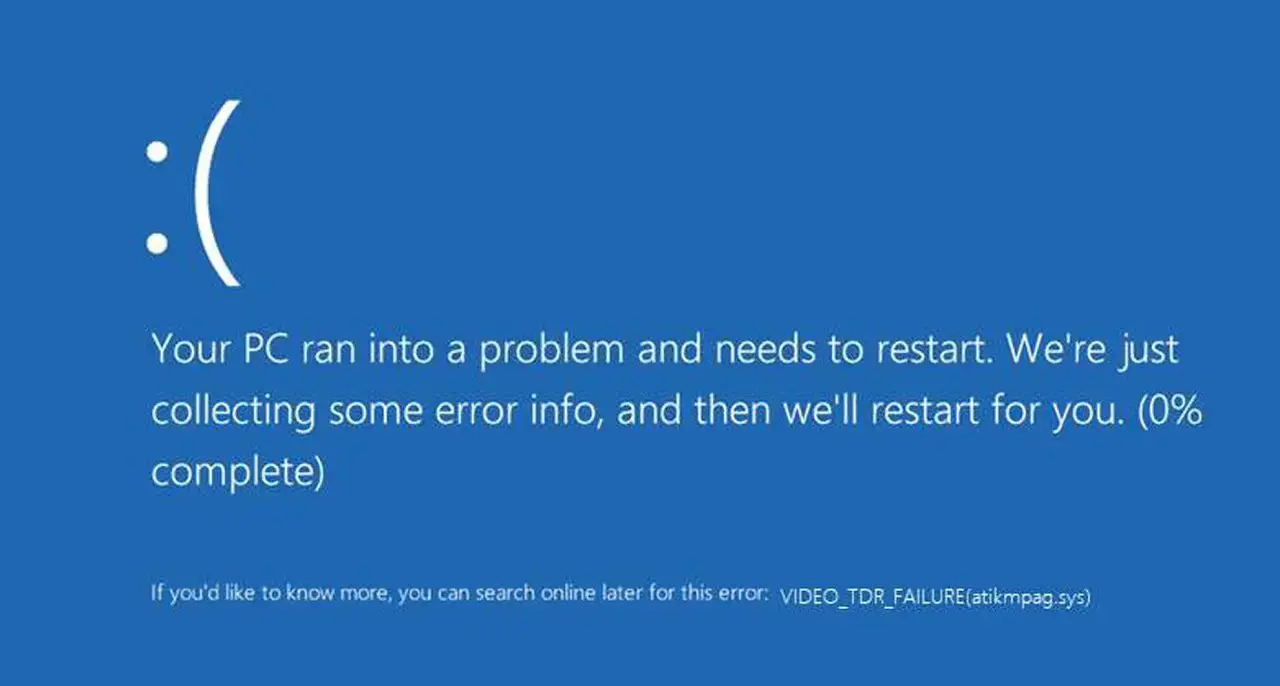
Ano ang "Video TDR Failure"?
Ang ibig sabihin ng TDR ay Timeout Detection and Recovery.Ang TDR ay mabuti para sa amin dahil nakatutok ito sa pagpapatakbo ng graphics card at graphics driver.Kung hindi tumugon ang video card sa loob ng mahabang panahon, susubukan nitong lutasin ang problema.Sa karamihan ng mga kaso, magtatagumpay ang TDR at mababawi ang iyong system mula sa timeout, ngunit kung minsan ay hindi nito maaayos ang problema.
Sa oras na iyon ang "Video TDR failure" na mensahe ng error ay ipinapakita bilang BSoD.Kapag gumagawa ka ng mga gawaing nangangailangan ng mataas na performance mula sa iyong video card, gaya ng pag-edit ng video, pagmomodelo ng 3D, o paglalaro, maaaring hindi makatugon ang iyong video card sa ilang partikular na kahilingan.
Kung paulit-ulit itong mangyari, hindi ito kakayanin ng TDR function, kaya maglalagay ang system ng BSoD error.
5 Mga Solusyon para Ayusin ang "Video TDR Failure" BSoD Error
Ayon sa inilarawan ng mga tao sa Internet, ang 0x00000116 na error ay maaaring mangyari sa dalawang paraan.Ang mas karaniwang bersyon ay na habang gumagamit ng isang computer, nang walang babala, makikita natin ang ating sarili sa pagkakaroon ng isang BSoD.
Ang isa pang hindi gaanong karaniwang sitwasyon ay isang video TDR failure BSoD kaagad pagkatapos simulan ang makina, bago kami magkaroon ng oras upang gawin ang anumang bagay tungkol dito.Ang mahalagang pagkakaiba sa pagitan ng dalawang ito ay na sa pangalawang kaso wala kaming access sa Windows.Ginagawa nitong medyo mahirap ang paghawak ng mga error, ngunit huwag mag-alala, may solusyon.
Kung nakuha mo ang error na nakasulat sa unang kaso sa itaas, nangangahulugan ito na maaari mong ma-access ang Windows, laktawan lamang ang susunod na seksyon tungkol sa Windows Safe Mode at magsimula sa mga tagubilin sa pag-troubleshoot sa ibaba.
Sa kabilang banda, kung wala kang access sa Windows dahil ang BSoD screen ang unang screen na makikita mo pagkatapos i-boot ang iyong machine, ang unang hakbang na kailangan mong gawin ay simulan ang Windows sa Safe Mode.Upang gawin ito, sundin ang mga tagubilin sa susunod na seksyon.
Simulan ang Windows sa Safe Mode
Ang Windows Safe Mode ay isang sistema para sa pag-troubleshoot.Sa safe mode, hindi naglo-load ang Windows ng mga driver, na talagang kapaki-pakinabang para sa amin, dahil pinapayagan ka nitong i-bypass ang mga mensahe ng error.
Narito kung paano pumasok sa Windows Safe Mode:
-
- Pindutin nang tuloy-tuloy ang power button sa loob ng 10 segundo upang patayin ang makina.
- Pindutin ang power button nang isang beses upang simulan ang computer.
- Sa sandaling simulan mong makita ang unang ilaw sa screen, pindutin nang tuloy-tuloy ang power button sa loob ng 10 segundo upang i-off ang makina.
- Pindutin ang power button nang isang beses upang simulan ang computer.
- Sa sandaling simulan mong makita ang unang ilaw sa screen, pindutin nang tuloy-tuloy ang power button sa loob ng 10 segundo upang i-off ang makina.
- I-on muli ang makina gamit ang power button.
- Ngayon hayaan itong magsimula gaya ng dati at ang iyong computer ay papasok sa winRE environment.
- Pumili mula sa mga opsyon na lalabasPag-troubleshoot.
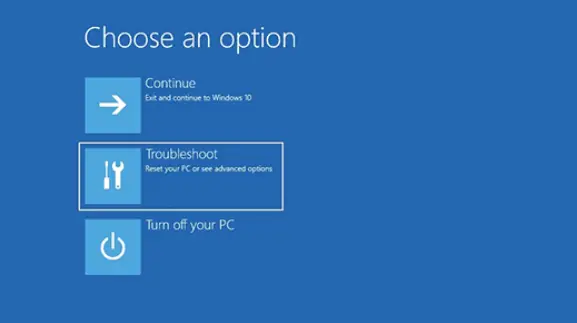
- pumili kaadvanced na mga pagpipilian.
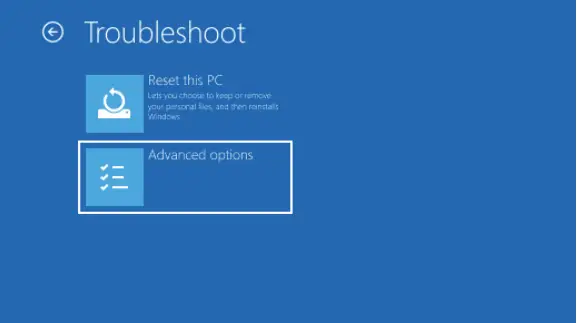
- pumili kaMga setting ng startup.
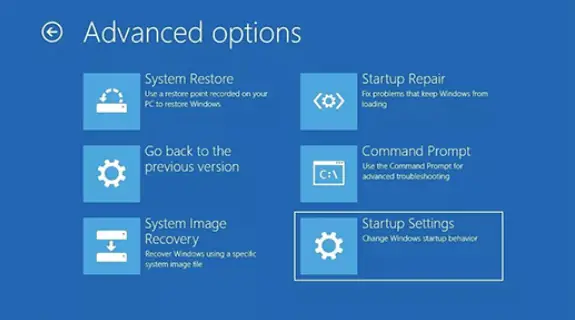
11. Pagkatapos ay i-clickI-restart.
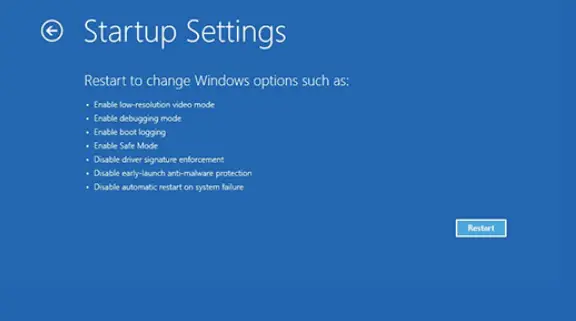
Kapag nag-restart ang iyong makina, lalabas ang isang listahan ng mga opsyon.pumili kaAng Safe Mode na may Networking ay nagsisimula saSimulan ang Windows sa Safe Mode.
I-update ang iyong VGA driver
Sa karamihan ng mga kaso, ang 0x00000116 na error ay sanhi ng mga hindi napapanahong driver ng graphics card na hindi na tugma sa Windows operating system.Palaging sulit na panatilihing na-update ang iyong mga driver, dahil sa karamihan ng mga kaso, ang mga pag-update ay magdadala ng mga tagumpay sa pagganap, mas mahusay na seguridad, at mag-aalis ng mga error tulad ng "Pagkabigo ng Video TDR."
Narito kung paano i-update ang iyong mga VGA driver sa ilang madaling hakbang:
-
- Una, buksan ang Start menu at hanapin"devmgmt.msc ” at pindutin ang Enter, na maglulunsad ng Windows Device Manager.
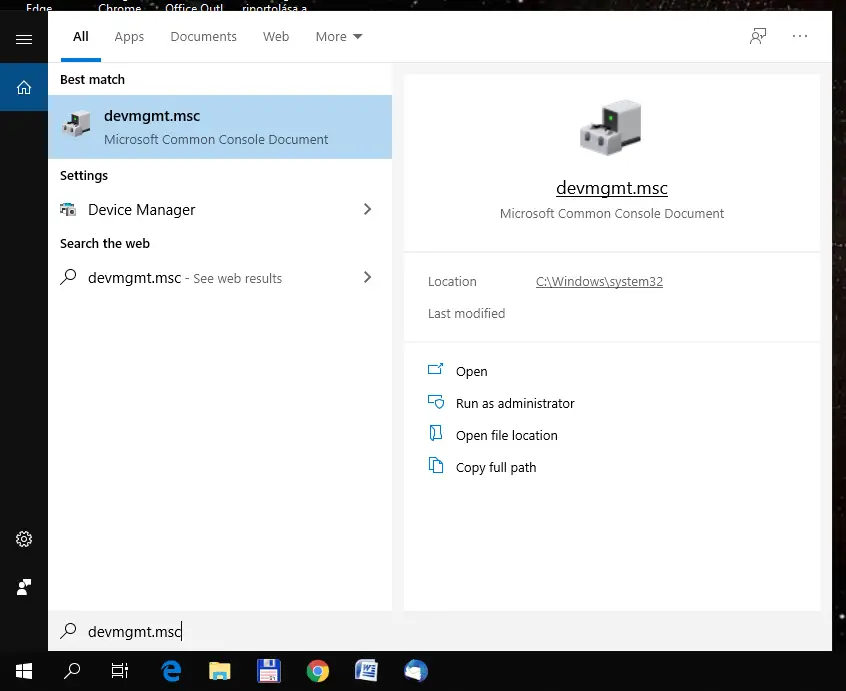
- palawakinDisplay adaptermenu item upang ipakita ang video card.
- Una, buksan ang Start menu at hanapin"devmgmt.msc ” at pindutin ang Enter, na maglulunsad ng Windows Device Manager.
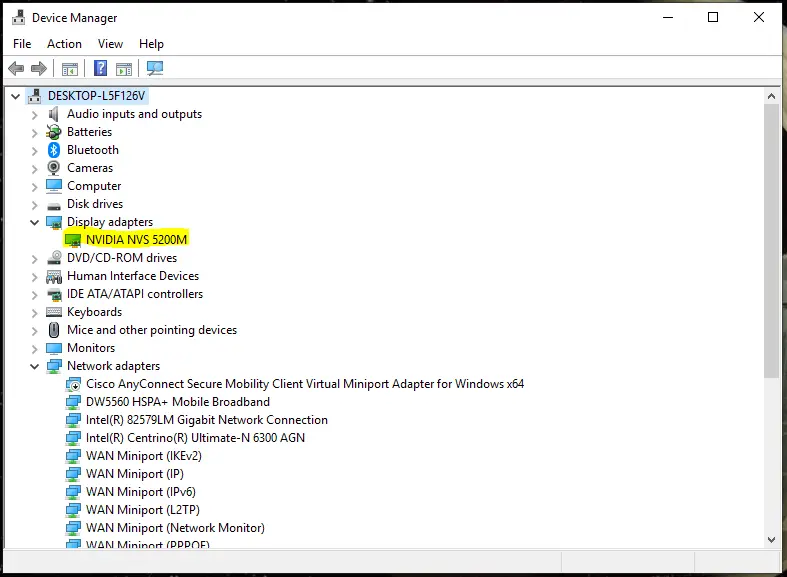
3. I-right-click ang pangalan ng video card, at pagkataposPumili mula sa drop down na menuI-update ang mga pagpipilian sa driver.
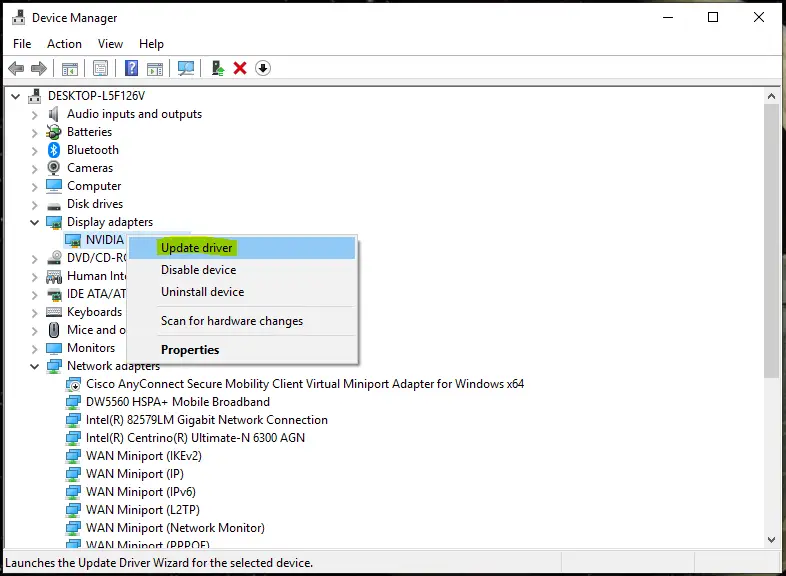
4. May lalabas na bagong window, na gagabay sa iyo sa proseso ng pag-update ng driver.Kapag tinanong kung paano mo gustong maghanap ng mga driver, piliinAwtomatikong paghahanap para sa na-update na software ng driver。
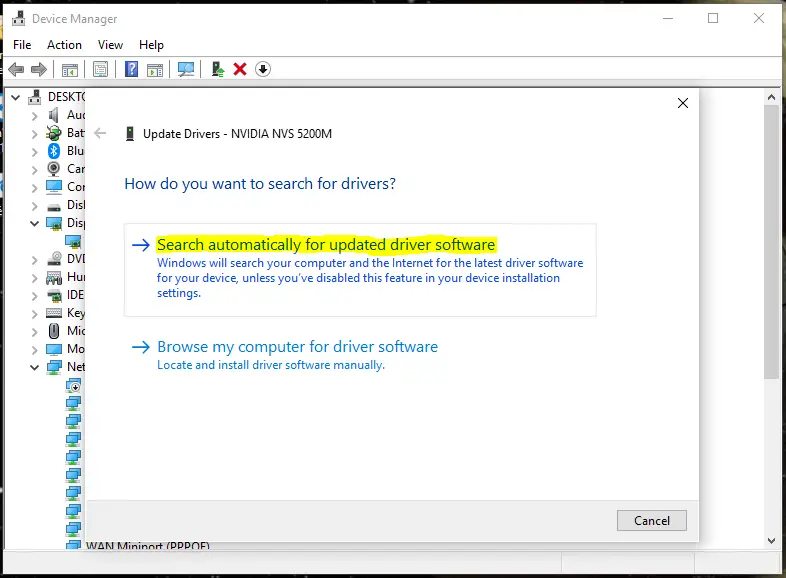
Sa puntong ito, hahanapin ng Windows ang pinakabagong software ng driver na available online at i-install ito.Matapos makumpleto ang proseso, i-restart ang iyong computer at subukan kung nalutas ang error.Kung hindi, pumunta sa susunod na seksyon para sa iba pang mga solusyon.
Tandaan: Kung ginawa mo ang mga hakbang na ito sa Safe Mode, siguraduhing pumasok muli sa Safe Mode kapag na-restart mo ang iyong computer.
I-uninstall at muling i-install ang iyong mga driver ng video card
Maaaring hindi malutas ng pag-update ng driver ng graphics card ang problema, dahil ang pinagmulan ng problema ay isang file na hindi na-overwrite ng bagong update.Sa kasong ito, dapat mong i-uninstall ang driver ng graphics card, pagkatapos ay i-download at i-install ang pinakabagong bersyon mula sa opisyal na website ng gumawa.
Narito kung paano i-uninstall:
- Sa parehong paraan tulad ng nakaraang seksyonBukasWindows Device Manager.
- pumili kaDisplay adapter.
- Mag-right click sa device at piliinI-uninstall ang device。
Kapag kumpleto na, i-download ang pinakabagong bersyon ng driver mula sa website ng gumawa ng graphics card.Malamang na isa ito sa sumusunod na tatlo:
- Nvidia:http://www.nvidia.com/Download/index.aspx選擇你的顯卡類型,點擊搜索按鈕,然後下載驅動。
- AMD: http: https://support.amd.com/en-us/download
Pumili mula sa unang column ng chartgraphicsMga opsyon, piliin ang uri ng iyong graphics card, pindutin ang Maghanap, at i-download ang driver ng graphics card na ginawa para sa Windows 10. - Intel:https://www.intel.com/content/www/us/en/support/products/80939/graphics-drivers.html點擊开始, pagkatapos ay i-clickI-download na ngayon.
Matapos matagumpay na ma-download ang driver, i-install ito at i-restart ang iyong computer.Sana ay malulutas nito ang 0x00000116 error.
Palitan ang mga partikular na file ng system ng driver ng mga backup na file(para sa AMD graphics card lang)
Kung gumagamit ka ng AMD graphics card, hindi malulutas ng dalawang pamamaraan sa itaas ang problemang "Pagkabigo ng Video TDR".Ito ay dahil hindi kinakailangang i-overwrite ng AMD graphics driver ang lahat ng mahahalagang file ng system, kahit na matapos ang isang buong muling pag-install.Samakatuwid, dapat mong manu-manong i-overwrite ang mga ito gamit ang Windows reserved backup na bersyon.
Ang file na pinag-uusapan ay pinangalananatikmpag.sys(AMD Multivendor Miniport Driver), na software ng driver na ginawa ng Windows.Responsable ito sa pagtatatag ng koneksyon sa pagitan ng computer at ng AMD graphics driver.(Oo, kailangan mo ng software para ikonekta ang software, na nagkokonekta sa makina sa iyong video card, sa iyong makina. Well. Mahirap maunawaan, kahit na nakasulat.)
I-overwrite ang mga file nang manu-mano:
- Una, pumasokC:\windowsdriversat hanapin ang fileatikmpag.sys
- Palitan ang pangalan ng file na ito saatikmpag.sys.old , sa pamamagitan ng pag-right-click dito at pagpiliBigyan ng ibang pangalan.Maaari mo lamang itong tanggalin, ngunit inirerekumenda ko ang laban dito, dahil kung makatagpo ka ng anumang mga isyu sa daan, mas mahusay na magkaroon ng orihinal na isyu.
- Pagkatapos mong palitan ang pangalan ng file, kakailanganin mong palitan ito ng backup na ginawa ng Windows.pumunta saC:ATIat hanapin ang pinangalananatikmdag.sy_, at kopyahin ito sa desktop.
- Buksan ang start menu,Sa search bar ipasok ang " cmd" at piliintumakbo bilang administrator.
- I-type o i-copy-paste ang sumusunod na command at pindutin ang Enter:" chdir desktop"
- Susunod, i-type o i-copy-paste ang " expand.exe atikmdag.sy_atikmdag.sys", at pagkatapos ay pindutin ang Enter.
- Kapag tapos na, ilipat ang file mula sa desktop saC:\windowsdrivers
Matapos makumpleto ang mga hakbang sa itaas, i-restart ang system.
Ayusin ang mga Problema sa Hard Drive
Ang "video TDR failure" ay maaari ding sanhi ng mga problema sa hard drive.Sa kasong ito, hindi ma-access ng Windows ang mga file ng driver o maaari lamang ma-access ang mga sira na file ng driver.Sa kabutihang palad, mayroong isang napaka-simpleng solusyon sa problemang ito.Ang kailangan mo lang gawin ay isagawa ang utos ng Pag-aayos ng Hard Disk sa pamamagitan ng command prompt ng Windows, at i-scan ng operating system ang iyong hard disk at aayusin ang anumang masamang sektor na makikita nito.
Narito kung paano ito gawin:
- Una, buksan ang start menu at hanapin ang " cmd "(Command Prompt) at i-clicktumakbo bilang administratorpindutan.
- sa command promptI-type o kopyahin at i-paste ang " chkdsk /f /r C: ” command at pindutin ang Enter.(Sa command, "C:" ay ang drive letter ng partition na susuriin ng command. Ito ang operating system default, ngunit kung ang iyong Windows OS ay nasa ibang drive, palitan ang "C:" ng partition letter na ito.)
- Kapag hiniling na kumpirmahin na simulan ang pag-scan, pindutin ang "Y" key at pindutin ang Enter.
- Hayaang tumakbo ang pag-scan at ayusin ang anumang potensyal na isyu sa hard drive.
- Matapos makumpleto ang proseso, i-restart ang iyong computer.
basahin ang dump file
Kung walang nakatulong sa ngayon, ang problema ay dapat na mas malala sa iyong kaso.Upang malaman kung ano ang eksaktong problema, maaari kang gumamit ng tinatawag na "dump file".Ang mga dump file ay katulad ng mga log file at nabubuo ng Windows sa tuwing nag-crash ito.Mula sa mga ito, posibleng kunin kung aling file ang sanhi ng pag-crash.
Ang mga dump file ay nahahati sa tatlong uri:
- kumpletong memory dump
- kernel memory dump
- maliit na memory dump
Kailangan mo na ngayon ng "maliit na memory dumps".Ang bentahe ng isang iyon ay hindi ito kumukuha ng maraming espasyo, ngunit mayroon pa rin itong lahat ng impormasyong kailangan namin.
Una, kailangan mong i-configure ang Windows upang lumikha ng dump file sa susunod na pag-crash:
- Buksan ang Start menu at i-type ang Search sysdm.cpl", at pagkatapos ay pindutin ang Enter.Sa paggawa nito, bubuksan mo ang "ang mga katangian ng sistema"bintana.
- pumunta saadvancedtab, pagkatapos ay saboot at ibalikseksyon, i-click angset up.Yan ayStartup at Pagbawiparte ng.
- 在sumulat ng impormasyon sa pag-debugseksyon, i-click ang drop-down na menu at piliinMaliit na Memory Dump (256 KB)。
- pindutinOKI-save ang mga pagbabago.
bilang default,magigingGumawa ng dump file sa C:\WindowsMinidump folder.
Kapag nakatagpo muli ng error na "Video TDR failure" ang iyong computer, kailangan mong suriin ang resultang dump file upang malaman kung ano ang sanhi ng error sa iyong partikular na kaso.Sa kasamaang palad, ang mga dump file ay hindi maaaring basahin lamang sa isang text editor.Kailangan mong magkaroon ng software na "isalin" ang dump file sa isang nababasang format.
Gumagawa ang NirSoft ng isang libreng piraso ng software na tinatawag na BlueScreen Viewer na ginagawa iyon.Maaari mong i-download ito mula sa opisyal na website ng NirSoft:https://www.nirsoft.net/utils/blue_screen_view.html#DownloadLinks
Pagkatapos i-install ang BlueScreen Viewer, buksan ang dump file at iha-highlight ng software ang driver file na naging sanhi ng pag-crash.Sa karamihan ng mga kaso, ang filename ay hindi tumutugma sa tunay na pangalan ng driver.Upang malaman kung aling driver ang kailangan mong ayusin, magsagawa ng paghahanap sa Google gamit ang ibinigay na filename at maghanap ng solusyon kung paano ayusin ang partikular na driver na iyon.
Nais naming magtagumpay ka sa pag-aayos ng error na "Pagkabigo ng Video TDR."Ipaalam sa amin kung aling paraan ang gumagana para sa iyong sitwasyon sa seksyon ng mga komento sa ibaba.






![Paano ayusin ang Windows 10 Kernel Power 41 error code? [solved] Paano ayusin ang Windows 10 Kernel Power 41 error code? [solved]](https://infoacetech.net/wp-content/uploads/2022/08/9568-Kernel-Power-Error-41-Feature-Image-150x150.png)



![Paano makita ang bersyon ng Windows [napakasimple]](https://infoacetech.net/wp-content/uploads/2023/06/Windows%E7%89%88%E6%9C%AC%E6%80%8E%E9%BA%BC%E7%9C%8B-180x100.jpg)


